- โปรแกรมฟรี EaseUS
- Data Recovery Wizard Free
- Todo Backup Free
- Partition Master Free
ทำไมคุณต้องสำรองโปรแกรมที่ติดตั้งบนคอมพิวเตอร์ Windows 10
การอัปเดตฤดูใบไม้ร่วงของ Windows 10 กำลังลบบางแอปโดยไม่มีการเตือนล่วงหน้า มีการแจ้งเตือนครั้งเดียวว่าโปรแกรมถูกลบไปแล้ว มาหลังจากถอนการติดตั้งแล้ว แม้ว่าสาเหตุของการลบจะเรียกว่า "เข้ากันไม่ได้" แต่ซอฟต์แวร์ที่เป็นปัญหานั้นดูเหมือนว่าจะทำงานได้โดยไม่มีปัญหาเมื่อติดตั้งใหม่ เรื่องนี้ได้สร้างปัญหาให้กับผู้ใช้จำนวนมาก โปรแกรมที่ได้รับผลกระทบนั้นรวมถึงเครื่องมือตรวจสอบฮาร์ดแวร์ CPU-Z และ Speccy รวมถึง AMD Catalyst Control Center สำหรับปรับแต่งกราฟิกการ์ด Radeon และ SmartFTP ของคุณ และรายการของโปรแกรมอื่นๆ อีกมาก
ผู้ใช้หลายคนเลือกที่จะติดตั้งโปรแกรมที่ถูกลบทั้งหมดใหม่ทีละโปรแกรม ใช่ มันเป็นวิธีแก้ปัญหา แต่ไม่ใช่วิธีในอุดมคติ เนื่องจากคุณต้องใช้เวลาส่วนใหญ่ในการกำหนดค่าแอปพลิเคชันหรือค้นหาคีย์รีจิสทรีเพื่อเปิดใช้งานบางโปรแกรม สิ่งต่างๆ อาจซับซ้อนมากขึ้นถ้าคุณมีโปรแกรมเดสก์ท็อปมากกว่า 100 โปรแกรมขึ้นไป ดังนั้นการสำรองข้อมูลแอป Windows 10 ที่ให้คุณสำรองข้อมูลโปรแกรมที่ติดตั้งทั้งหมดใน Windows 10 ล่วงหน้าน่าจะเป็นทางออกที่ดีที่สุด ในกรณีนี้ คุณสามารถกู้คืนได้อย่างง่ายดายเมื่อมีสิ่งผิดปกติเกิดขึ้น
ซอฟต์แวร์สำรองที่ติดตั้ง Windows 10 สำหรับพีซี
ตอนนี้ คุณได้ทราบถึงความสำคัญของการสำรองข้อมูลแอปพลิเคชัน Windows 10 แล้ว งานต่อไปคือการค้นหาซอฟต์แวร์สำรองและกู้คืนข้อมูลแอป Windows 10 ที่เชื่อถือได้ เพื่อป้องกันไม่ให้แอปพลิเคชันและไฟล์ถูกลบโดยอัตโนมัติโดยไม่มีการถามใน Windows 10 แต่เครื่องมือใดที่คุณไว้วางใจได้? เราขอแนะนำให้คุณใช้ซอฟต์แวร์ถ่ายโอน EaseUS Todo PCTrans softwareโปรแกรมนี้เป็นโซลูชันที่ง่าย มีประสิทธิภาพ และปลอดภัยสำหรับการสำรองข้อมูลแอป Windows 10 ไปยังทุกที่ที่คุณต้องการ ช่วยให้สำรองข้อมูลโปรแกรมที่ติดตั้งด้วยข้อมูลที่เกี่ยวข้องและคีย์รีจิสทรีทั้งหมดใน Windows 10 มาดูกันว่าซอฟต์แวร์สำรองข้อมูลแอป Windows 10 นี้ช่วยสำรองโปรแกรมที่ติดตั้งบนคอมพิวเตอร์ Windows 10 ได้อย่างไร
下载按钮1
ขั้นตอนในการสำรองข้อมูลโปรแกรมที่ติดตั้งใน Windows 10
ขั้นตอนที่ 1. สร้างไฟล์อิมเมจ
1. เชื่อมต่อ USB (แฟลช) ไดรฟ์/ฮาร์ดไดรฟ์ภายนอกกับคอมพิวเตอร์ต้นทางของคุณ เปิด Todo PCTrans คลิก "การถ่ายโอนอิมเมจ > เริ่ม" บนหน้าจอหลัก
2. เลือก "สร้างไฟล์อิมเมจ > สร้าง" เพื่อไปต่อ
3. คลิก "แก้ไข" ที่คอลัมน์แอปพลิเคชัน บัญชีผู้ใช้ และไฟล์ เพื่อเลือกข้อมูลเฉพาะ แอปพลิเคชัน ฯลฯ เพื่อสร้างอิมเมจ
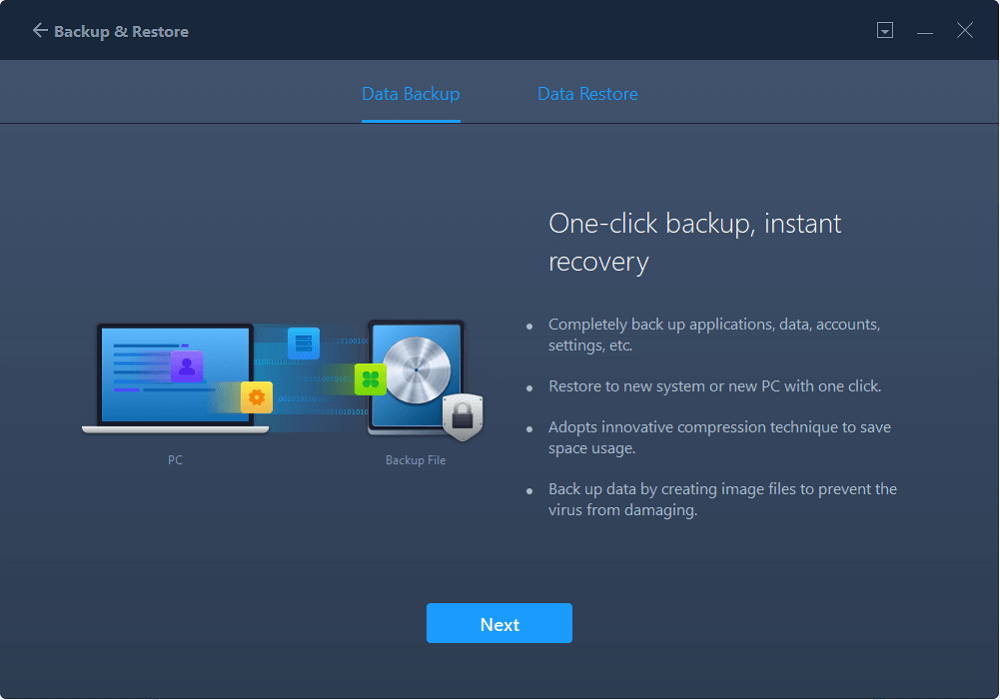
ขั้นตอนที่ 2. กู้คืนผ่านไฟล์อิมเมจที่สร้างขึ้น
1. เสียบไดรฟ์ USB ที่เก็บไฟล์อิมเมจที่สร้างขึ้น ไปยังพีซีเป้าหมายและเปิด EaseUS Todo PCTrans คลิก "การถ่ายโอนอิมเมจ > เริ่ม > กู้คืนผ่านไฟล์อิมเมจ > กู้คืน"
2. คลิก "เรียกดู" เพื่อค้นหาไฟล์อิมเมจ จากนั้นเลือก "กู้คืน" และไปที่ขั้นตอนถัดไป
3. เลือกแอปพลิเคชั่น/ไฟล์/บัญชีที่คุณต้องการกู้คืน

下载按钮1
สำรองข้อมูลโปรแกรมที่ติดตั้งใน Windows 10 - Control Panel
หากคุณถามเกี่ยวกับเครื่องมือในตัวของ Windows มันใช่แล้ว แต่ต้องตรวจสอบให้แน่ใจว่าฮาร์ดไดรฟ์ภายนอกหรือไดรฟ์ USB ของคุณมีพื้นที่เพียงพอก่อนที่แอปพลิเคชันสำรองข้อมูลใน Windows 10 ซึ่งฮาร์ดไดรฟ์จัดเก็บข้อมูลของคุณต้องมีขนาดใหญ่กว่าหรือเท่ากับ 64 GB มิฉะนั้นการสำรองข้อมูลจะล้มเหลว โดยสิ่งต่างๆ จะกลายเป็นเรื่องง่ายที่ EaseUS Todo PCTrans สามารถบีบอัดไฟล์ระหว่างการสำรองข้อมูลได้ ซึ่งขึ้นอยู่กับคุณว่าจะเลือกวิธีการใดก็ได้
ขั้นตอนที่ 1. ป้อนข้อมูลใน Control Panel> คลิก สำรองและกู้คืน > เลือกเพื่อสร้างอิมเมจระบบ.
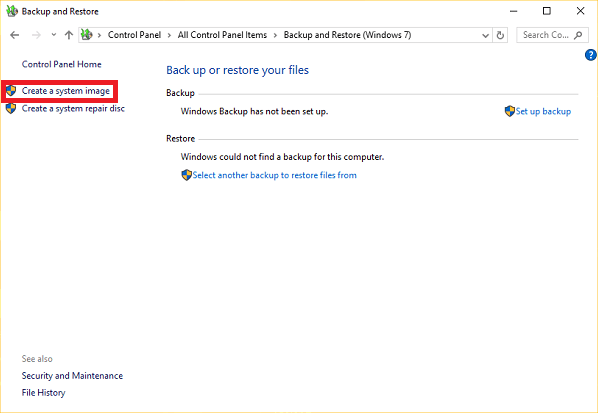
ขั้นตอนที่ 2.เลือกปลายทางของคุณ เพื่อบันทึกไฟล์สำรองและเริ่มสำรองข้อมูล
บทความที่เกี่ยวข้อง
-
/2022-09-21
-
วิธีถ่ายโอนข้อมูลจากบัญชีผู้ใช้หนึ่งไปยังอีกบัญชีหนึ่งใน Windows 10/11
/2022-09-21
-
วิธีย้าย Microsoft Office ไปยังไดรฟ์อื่น
/2022-09-21
-
ซอฟต์แวร์ถ่ายโอนไฟล์อย่างรวดเร็วสำหรับพีซี ดาวน์โหลดฟรี
/2022-09-21
EaseUS Todo PCTrans
โซลูชันการถ่ายโอน PC ไปยัง PC ถ่ายโอนเพลง เอกสาร ภาพถ่าย วิดีโอ โปรแกรม แอปพลิเคชันจากพีซีเครื่องหนึ่งไปยังอีกเครื่องหนึ่งใน Windows 7/8.1/10/11 ได้อย่างง่ายดาย
ดาวน์โหลดฟรี